Dable Setting Guide for Wordpress
개인화 추천 서비스와 네이티브AD를 손쉽게 적용해보세요!
1. Dable 플러그인 다운로드 하기
워드프레스 관리자 페이지에 접속하셔서 ‘플러그인 추가하기’를 클릭하신 후, ‘플러그인 추가’를 눌러주세요. 그 다음 ‘Dable‘을 검색하셔서 다운로드 해주세요.
(또는 워드프레스 플러그인 마켓( https://wordpress.org/plugins/ )에서 ‘Dable’을 검색하셔서 플러그인을 다운로드 해주세요.)
2. 기본 설정 완료하기
플러그인 다운로드를 완료하신 후 아래와 같은 절차를 진행해주세요.
1. 이메일을 통해 보내드리는 서비스 이름을 PC와 모바일에 각각 삽입해주시기 바랍니다. 만약 서비스 ID가 하나로 생성되어 있다면 트래픽이 큰 쪽으로 넣어주세요.
2. 반응형 웹사이트인지 PC와 모바일이 구분된 웹사이트인지에 따라 체크해주신 뒤 담당자에게 이메일을 통해 전달 받은 위젯 스크립트를 박스 안에 넣어주세요. 위젯 스크립트는 노출하고자 하는 위치 (본문 하단, 본문 좌측, 본문 우측)의 체크박스에 체크를 한 뒤 넣어주시면 됩니다.
※서비스 이름을 삽입하신 후 ‘Open Graph 태그 출력’과 ‘컨텐트 래퍼 출력의 체크박스에 체크가 되어 있는지 꼭 확인해주세요.
3. 적용 완료 후, 확인 및 데이블 담당자에게 연락하기
가장 하단에 있는 설명(Q&A 부분)을 참고하시어 1)메타태그와 2)로그수집 스크립트를 제대로 삽입하셨는지 확인해주세요.
메타태그 및 로그수집 스크립트가 잘 적용됐는지 확인할 수 있는 방법이 있나요?
메타태그 적용 확인
로그수집 스크립트 및 메타태그를 적용하신 후 블로그의 콘텐츠 하나를 클릭하세요. URL 디버거 툴(http://api.dable.io/tools/meta_test.html) 에 접속하셔서 'Service Type'을 블로그로 변경하신 후 복사한 URL을 입력한 후 확인을 눌러주세요.만약 배경색이 빨갛게 뜨는 부분이 있다면 그 부분에 해당하는 태그가 제대로 삽입되지 않았다는 의미입니다. 빨간 배경이 뜬다면 해당 부분을 다시 한번 확인하시고 수정해주시기 바랍니다.
로그수집 스크립트 적용 확인
데이블 대시보드에 접속하셔서 좌측 '로그 현황 > 로그수집 현황'을 클릭하세요.
실시간으로 로그가 잘 들어오고 있다면 로그수집 스크립트가 제대로 적용된 것입니다. 만일 들어오지 않고 있다면 로그수집 스크립트 적용을 재확인하신 후 수정해주세요.
실시간으로 로그가 잘 들어오고 있다면 로그수집 스크립트가 제대로 적용된 것입니다. 만일 들어오지 않고 있다면 로그수집 스크립트 적용을 재확인하신 후 수정해주세요.